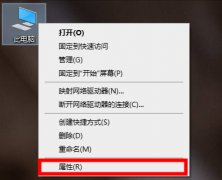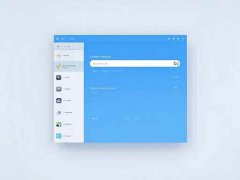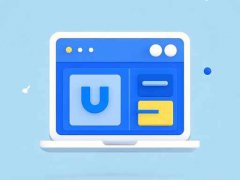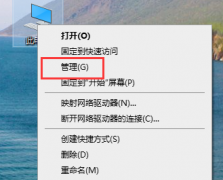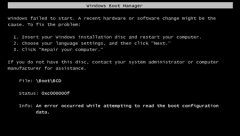M.2固态硬盘,因其小巧、高效的特性,正在越来越多的DIY爱好者和电脑用户中流行。正确安装M.2固态硬盘对于提升系统性能至关重要,无论是游戏、设计还是日常办公,都能显著缩短文件读写时间,提高系统响应速度。本文将详细介绍如何正确安装M.2固态硬盘,帮助用户在组装电脑时做到无忧。

1. 确定兼容性
在安装之前,确认自己的主板支持M.2接口是第一步。目前市面上的新型主板基本都配备了M.2插槽,但型号和支持的协议(例如SATA或NVMe)可能会因主板而异。查阅主板资料,确保你选择的固态硬盘与主板兼容,避免不必要的麻烦。
2. 准备工具
安装M.2固态硬盘所需工具非常少,一般只需要一个十字螺丝刀。为了确保工作过程顺利,建议在一个干净、平整的桌面上进行,避免静电损害硬件。
3. 拆开机箱
关闭电脑电源,拔掉所有电缆。小心拆开机箱,通常需要卸下几颗螺丝并滑动侧面盖。确保在操作之前放入静电手环,避免静电对硬件造成伤害。
4. 找到M.2插槽
查找主板上的M.2插槽,通常位于靠近PCIe插槽的位置。插槽的数量和布局会因主板而异,某些主板可能配备多个插槽以支持不同的M.2设备。
5. 轻轻插入硬盘
将M.2固态硬盘以约30度的角度对准插槽并插入。确保硬盘的金属触点完全插入插槽,随后缓慢将硬盘压平,直到与主板平齐。
6. 固定螺丝
使用十字螺丝刀将M.2硬盘固定在主板上,螺丝通常会与硬盘一同提供。确保螺丝拧紧,但不要过于用力,以免损坏硬件。
7. 重新连接
安装完成后,盖上机箱,重新连接电缆并启动电脑。在 BIOS 设置中查看硬盘是否已被识别,必要时需要调整相关设置。
8. 格式化硬盘
进入操作系统后,前往磁盘管理工具,如果新硬盘显示为未分配,右键点击该区域并选择新建简单卷进行格式化。这将使硬盘能够在系统中使用。
性能优化技巧
安装固态硬盘是提升电脑性能的第一步,后续的优化同样重要。通过定期更新固态硬盘的固件和系统确保设备保持在最佳状态。禁用不必要的开机启动项,合理管理存储空间,将有助于提升您的使用体验。
FAQ
1. M.2固态硬盘在游戏中有多大提升?
- 使用M.2固态硬盘后,游戏加载时间通常会显著减少,使玩家能够更快进入游戏。
2. 如何知道我的主板支持什么类型的M.2固态硬盘?
- 请查阅主板手册或制造商网站,确认所支持的M.2类型(SATA或NVMe)。
3. 安装后硬盘不被识别该怎么办?
- 确保硬盘已经正确插入M.2插槽,并在BIOS中检查硬件识别状态,如有必要,更新BIOS。
4. 固定M.2固态硬盘的螺丝丢失了怎么办?
- 可以访问电脑配件商店购买替代螺丝,或者咨询主板制造商获得相应部件。
5. M.2固态硬盘与传统SATA硬盘相比有什么优势?
- M.2 NVMe固态硬盘在读取和写入速度上远高于传统SATA固态硬盘,提供更流畅的性能体验。
通过以上步骤和注意事项,您可以轻松安装自己的M.2固态硬盘,升级您的系统性能。希望这些信息对您的DIY之旅有所帮助!